自分のスマホの電話番号の確認方法を紹介します。
人に電話番号を聞かれた時、ど忘れしちゃうことってありますよね?
そんなとき、スマホのどこで確認すれば電話番号がわかるかを説明していきます。
しかし、確認方法を忘れてしまうこともあるので、今回は「Google アシスタントに聞いちゃう」方法も一緒に解説します。
いざというときに役立つ方法なので是非、覚えていってくださいね。
スポンサーリンク【電話番号の確認方法】
お使いのスマホの電話番号は設定アプリから確認できます。
1.「設定」アプリをタップして「デバイス情報」をタップします。
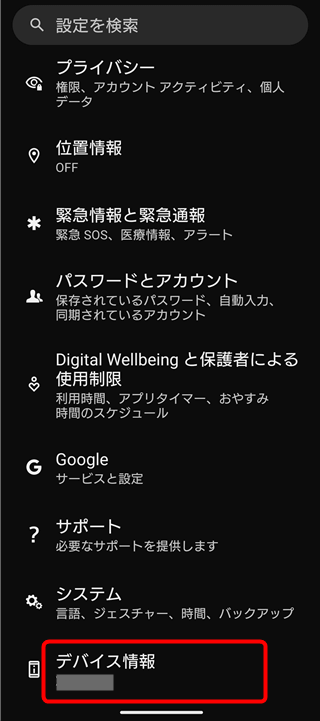
2.「電話番号」のところに「情報を表示するにはタップ」という文字があるので、タップしてください。
通常はSIMスロット1です。デュアルSIMを使っている場合は知りたいほうをタップしてください。
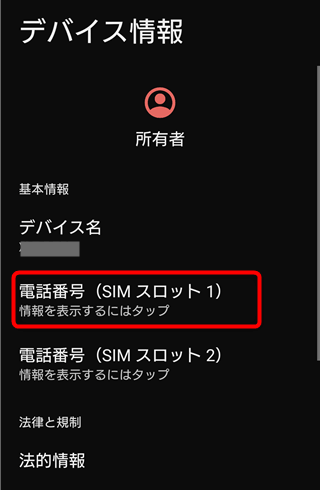
3.タップすると電話番号が表示されます。
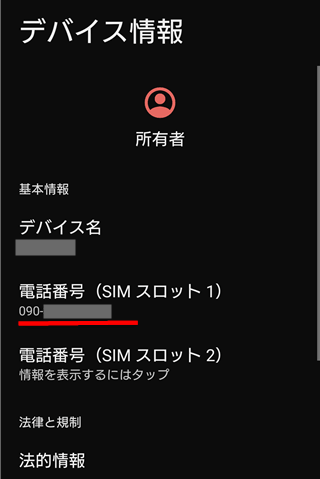
たったこれだけなのですが、この確認方法も忘れてしまうこともありますよね?そんなときはGoogle アシスタントに聞くとよいです。
【Google アシスタントに自分のスマホの電話番号を聞く】
確認操作がわからない場合は、Google アシスタントに聞いちゃいましょう。
セキュリティの都合上、電話番号そのものを表示してはくれませんが、調べ方なら教えれくれます!
1.「Google アシスタント」を起動します。
「ホームボタンを長押し」または「画面左右下から斜め上にスワイプ」で起動します。※Google アシスタントについて詳しくはコチラ
2.「マイク」アイコンをタップします。
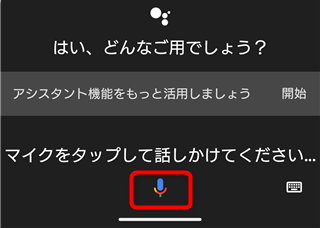
3.「電話番号の確認」と話しかけてください。
すると、「電話番号を確認するには下の[デバイス情報]をタップしてください」と確認場所を教えてくれます。
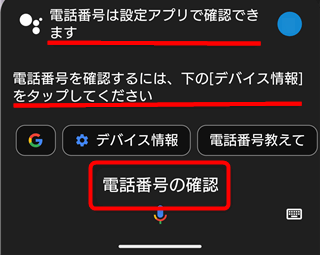
4.「デバイス情報」をタップして、「電話番号」の「情報を表示するにはタップ」すれば確認できます。
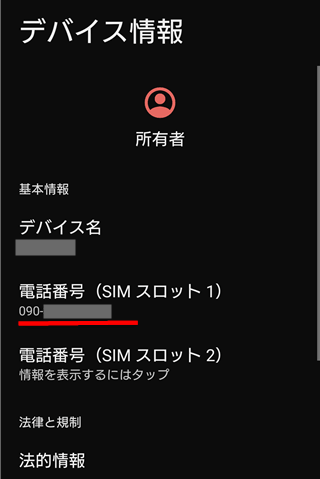
聞き方は「電話番号の確認」の他に、
「私の電話番号」、「この携帯の電話番号」、「このスマホの電話番号を教えて」などでも同じように確認場所を教えてくれます。
事前に一度、試しておくとよいでしょう。
また、「キーボード」アイコンをタップすれば文字入力ができるので、話しかけるのが難しい状況でも、Google アシスタントに電話番号の確認場所を聞くことができます。
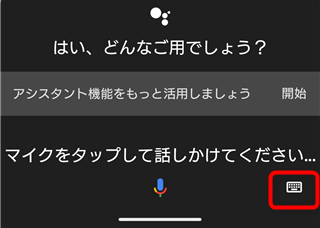
【まとめ】
タップしないと電話番号が表示されない仕様になっていたりと確認手順が少し変わってきました。
確認するのは簡単なのですが電話番号に加え、確認手順まで忘れてしまうことは普通にあると思います。
そんなときは Google アシスタントを利用するとよいでしょう。
Google アシスタントはお使いのスマホ情報に関してはよく知っているので、想像以上に役に立ってくれるはずです♪
(*´▽`*)b
【あわせて読みたい関連記事】
スポンサーリンク


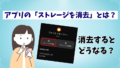
コメント